我們在一張幻燈片中,常常要插入多個物件(如圖片、圖形、文字框等),如何讓它們排列得整整齊齊呢?
問題一、如何對齊多個物件
我們在一張幻燈片中,常常要插入多個物件(如圖片、圖形、文字框等),如何讓它們排列得整整齊齊呢?
解決方法:在PPT 2002中,先執行“檢視→工具欄→繪圖”命令,展開“繪圖”工具欄(參見圖一),然後同時選中多個需要對齊的物件(參見圖一),按“繪圖”工具欄上“繪 圖(R)”按鈕,在隨後彈出一快捷選單(參見圖一)中,展開“對齊或分佈”級聯選單,選中其中一種對齊方式(如“右對齊”)即可。
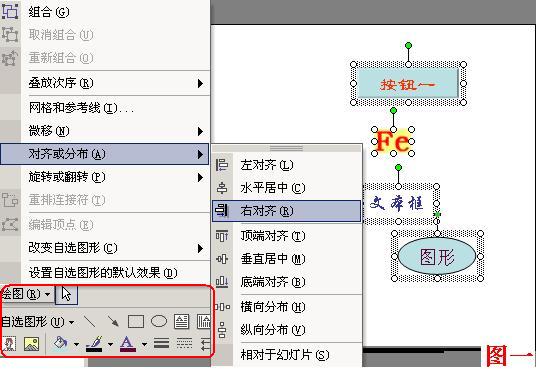
小技巧:
①用此種方法設定的對齊方式,其實是多個物件向其中一個物件“看齊”,如上例中,我們選定了“右對齊”選項後,其餘三個物件即刻向“最右邊”一個物件(“文字框”)“看齊”了(如圖二)。
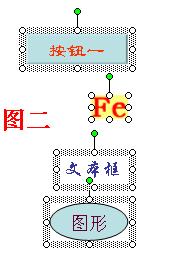
②按住滑鼠左鍵,在幻燈片中多個物件外圍拖拉出一個虛線框,即可同時選中虛線框所包圍的物件。
③按住Shift鍵,然後用滑鼠分別點選物件,也可以同時選中被點選的多個物件(這些物件可以不是連續的)。